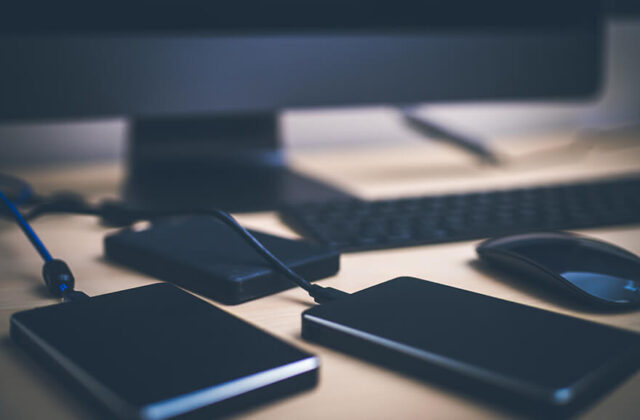古くなったパソコンを処分したり、誰かに譲ったりする際は、内部の保存データを確実に消去することが重要です。データ消去が確実にできていないと、処分や譲渡後にトラブルの原因になる可能性もあります。
ここでは、データ消去の重要性や、確実にデータを消去する方法などをご紹介します。
1 パソコン処分の際に注意したい「情報漏えい」

パソコンには、さまざまな個人情報が保存されています。個人情報の一例は、以下のとおりです。
【個人のパソコン】
- 使用者の氏名や生年月日、住所、電話番号、メールアドレス、クレジットカード情報、口座情報、サイトのIDとパスワード、写真・動画、趣味嗜好、ページ閲覧履歴、オンラインショッピングの購入履歴 など
【企業のパソコン】
- 取引先の情報や従業員の個人情報、給与など金銭的なデータ、商品情報、社内ノウハウ など
これらの情報が万が一流出すると、クレジットカードやパスワードの不正利用、迷惑メール、なりすまし、社会的信用の損失など、さまざまな被害を受ける恐れがあります。
パソコン本体が壊れて使えないとしても、内部ストレージは正常に動いていて、データを読み取れる可能性があります。
第三者にデータを盗まれる危険があるため、パソコンが起動する・しないに関係なく、確実にデータ消去を行うことが重要です。
2 パソコンの初期化だけでは不十分

「パソコンのデータ消去」と聞くと、次のような方法を思い浮かべるのではないでしょうか。
- データを「ごみ箱」フォルダに移す
- ごみ箱を空にする
- リカバリー機能で工場出荷時の状態に戻す常のリストです。
- ストレージの初期化(フォーマット)を行う
ごみ箱フォルダにデータを捨てた場合は 「元に戻す」ボタンで、すぐに復元を行えます。その他の操作も、画面上ではデータが消去されたように見えますが、WindowsやmacなどのOS上で見られないだけで、実際にはストレージ内にデータは残っている可能性があります。
この場合、専用のソフトウェアを使用すれば、消したデータを復元することが可能です。
悪意ある人が廃棄したパソコンを手に入れた場合、残っていたデータを読み取られて悪用される恐れも捨てきれません。
データ流失などのトラブルを防ぐには、単にリカバリーや初期化を行うだけでなく、ユーザー自らの責任で、確実にパソコン内のデータを読み取れなくする必要があります。
3 パソコンのデータを完全に消去する方法

パソコン内のデータを完全に消去する方法としては、「専用のソフトウェアを使う」「物理的にストレージを壊す」「専用の装置を使う」の3つが挙げられます。
ここでは、3つの方法の特長や注意点などをご紹介します。
3-1 専用のソフトウェアを使う
専用のソフトウェアでストレージに無意味なデータを上書きして、データを読み取れなくする方法です。「米国国防総省方式」「ゼロ書き込み」「米国陸軍方式」など、データの上書き回数や書き込み方法から、いくつかの種類に分けられます。
基本的には一度上書きすれば問題ないとされていますが、複数回上書きを行う方が信頼性は高いです。
パソコンを分解したり、ストレージを傷つけたりせずにデータを完全に消去できる点が、専用ソフトウェアを使用するメリットです。事業者・個人に関わらず手軽に行えます。壊れていて電源のつかないパソコンでは実行できませんが、他の人にパソコンを譲渡する、ストレージを再利用したいといった場合に最適です。
また、専用ソフトは、フリーソフトから有料のものまで幅広く展開されていて、ソフトごとに性能が異なります。データ消去の確実性を求める場合は、有料ソフトまたはパソコンメーカーが提供しているソフトウェアの使用がおすすめです。
3-2 物理的にストレージを破壊する
穴をあける、割るなど、物理的にストレージを破壊して、データを読み取れなくすることも可能です。厳密にはデータを消すわけではないものの、破壊されたストレージは使えないので、データを読み取ることはできません。
パソコンが起動できなかったり、ストレージを認識できなかったりした場合でも、データを完全消去できるのが、物理的に破壊する方法のメリットです。
ただし、ストレージを破壊する際に、部品が飛び散ってけがをしたり、HDDの場合は内部の記録面を完全に破壊できなかったりする可能性があります。無理にトンカチで叩き割ろうとすることは避けましょう。
個人で行う場合は、専用のストレージ破壊機を用意する必要があります。
3-3 専用装置を使う
専用の装置で強力な磁気を当てて、HDD内のデータを破壊する方法もあります。物理的に破壊する方法と同じく、起動しないHDDのデータも消去することが可能です。
データを上書きする方法よりも短時間で作業が終わるため、複数のHDDのデータを消去したい場合にも役立ちます。
ただし、強力な磁気を発生させるには専用の装置が必要となるため、個人単位で行うことはできません。また、SSD内のデータは削除できない点にも注意が必要です。
4 データ消去方法はパソコンの状態に応じて
考えるのがおすすめ
前述のとおり、パソコンのデータを消去する方法は大きく3種類に分けられます。データをどのように消去するかは、パソコンの状態から検討すると良いでしょう。
例えば、パソコンが問題なく起動して、HDDやSSDに不具合が見られない時は、どのような方法でもデータ消去を行えます。
一方で、HDDまたはSSDが動かない、パソコンの電源が完全につかない時などは、ストレージを取り出して物理的に破壊するか、専用の装置で強磁気にかける必要があります。
5 データ消去は専門業者に依頼するのが確実

パソコン内のデータを完全に消去したい場合は、専門業者に相談するのがおすすめです。プロの業者に依頼すれば、パソコン内に残っているデータを確実に消去してもらえます。
データ消去を行っている業者は数多くありますが、実績が豊富で信頼性の高い業者に依頼するようにしましょう。
信頼できる業者を選ぶ際は、「情報漏えいを防ぐための対策を行っているか」「どのような方法でデータ消去を行っているか」「費用が明確か」などを確認するのがポイントです。
5-1 情報漏えいを防ぐための対策を行っている
専門業者にデータ消去を依頼する際は、さまざまな情報が入ったパソコンやストレージを預けることになります。情報漏えいを防ぐために、どのような対策を行っているのか調べておきましょう。
個人情報保護に関する要件を満たした事業者に与えられる、プライバシーマークやISMSといった認証を得ていると安心です。
また、データの消去からパソコンの廃棄までを業者に一任した結果、個人情報が流出するケースも考えられます。可能な場合は、専門業者に依頼する前に、パソコン付属のソフトなどでデータを消去しておくのも良いでしょう。
5-2 データ消去の方法を説明している
前述のとおり、フォーマットやリカバリーでパソコン内のデータを完全に消すことはできません。専門業者をうたいながら、個人でも使用できるフリーソフトでデータを消去したり、トンカチやハンマーで壊したりしている可能性もあります。
どのような方法でデータを消去しているのか確認することも大切です。
5-3 費用が明確でわかりやすい
ストレージの回収費用やデータ消去証明書の発行など、ホームページに記載されていない作業で、高額な費用を請求される恐れも捨てきれません。
費用が明確に示されており、料金設定のわかりやすい業者に依頼することをおすすめします。
6 データ消去はロジテックデータ復旧センターにご相談を
ロジテックデータ復旧技術センターでは、総務省の地方公共団体における情報セキュリティポリシーに関するガイドラインが提唱する、復元困難なデータ消去を行っています。
データを完全消去したことを証明する「データ消去作業完了証明書」や、第三者機関による「データ適正消去実行証明書」の発行も行い、作業の確実性を担保します。
データ消去でお悩みであれば、ぜひロジテックデータ復旧技術センターまでご相談ください。
7 必要に応じてバックアップを取っておこう

一度データを完全消去したストレージから再びデータを読み出すことは、個人では不可能です。残しておきたいデータがある場合は、完全消去の前にバックアップを取っておく必要があります。
外付けストレージやクラウドストレージなどに、必要なデータを移しておけば、新しいパソコンでも以前のデータをそのまま使うことが可能です。
8 パソコン処分の前に確実なデータ消去を
情報漏えいを防ぐために、パソコンを処分する前には確実にデータを消去することが求められます。リカバリーや初期化といった操作では、完全にデータを消すことはできません。
専用ソフトウェアや破壊機などを使って、データを消去することが重要です。
個人でもデータ消去は行えますが、より確実にデータを消去したい場合は、信頼できる専門業者に依頼することをおすすめします。